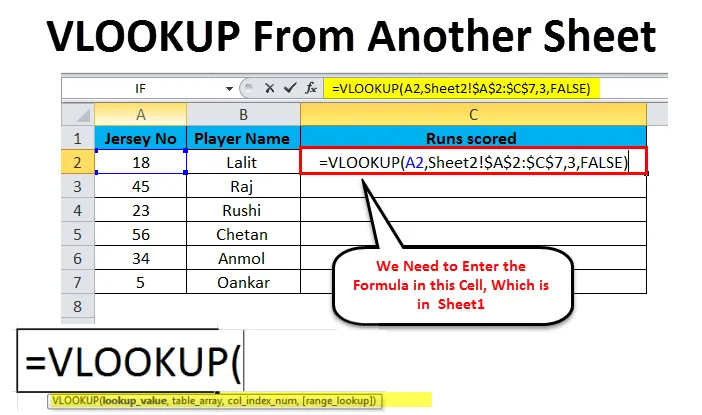
Excel Vlookup fra et annet ark (Innholdsfortegnelse)
- Vlookup fra et annet ark i Excel
- Eksempel på Vlookup fra et annet ark i Excel
- Fordeler med Vlookup fra et annet ark
Vlookup fra et annet ark i Excel
VLOOKUP er en Excel-funksjon som brukes av Excel-brukere som vanligvis trenger å jobbe med mer enn ett arbeidsark. Det har muligheten til å trekke ut dataene dine fra et annet regneark på en veldig fleksibel og organisert måte. Enkelt sagt tar denne funksjonen innspill fra brukeren, og søker etter den i excel-regnearket og returnerer en samsvarende verdi relatert til den samme inngangen. Når vi snakker på en teknisk måte, er den generiske definisjonen av VLOOKUP-funksjonen at den ser opp for en verdi i den første kolonnen i det angitte området, og returnerer den samme verdien i samme rad fra en annen kolonne. VLOOKUP-funksjonen er tilgjengelig i all versjon av Excel fra Excel 2007 til Excel 2016.
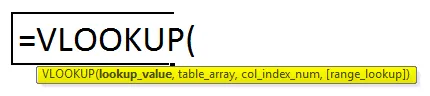
VLOOKUP-funksjonen består av 4 parametere - oppslag_verdi, tabell_array, col_index_num og range_lookup. La oss se i detalj hva de fire parametrene definerer i syntaksen ovenfor.
- Lookup_value - Her må brukeren definere verdien som må søkes. Det kan enten være en verdi som består av nummer, dato eller tekst, ellers kan det være en cellehenvisning.
- Table_array - Her vil brukeren definere området med celler de trenger for å søke i dataene. Verdier som er søkt er store og små bokstaver, dvs. det kan søke etter verdier i form av tekst som kan være store eller små bokstaver og kan finne dem ut.
- Col_index - Her refererer verdien som er angitt til kolonnen i tabellen som brukerne trenger for å finne verdien.
- Range_lookup - Denne parameteren er valgfri, men er en viktig parameter som må tas i betraktning, ettersom den returnerer omtrentlig samsvar hvis rekkevidden for oppslag av verdi er SANN, og returnerer eksakte samsvar hvis rekkeviddeoppslaget er FALSE.
Eksempel på Vlookup fra et annet ark i Excel
La oss se på et eksempel som vist i eksemplene nedenfor, der vi har tatt 2 regneark der ark1 det er navn på spillere med trøyenummer, men med manglende løp scorede kolonner. Denne kolonnen må trekkes ut i ark1 fra ark2.
Du kan laste ned denne Vlookup fra en annen Sheet Excel? Mal her - Vlookup fra en annen Sheet Excel? MalVlookup fra et annet ark - eksempel # 1
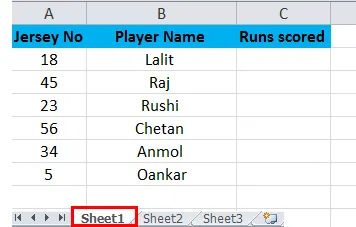
Vlookup fra et annet ark - eksempel # 2
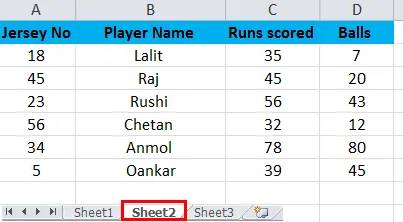
Som vi ser i eksempel 2 ovenfor, er det flere kolonner der som kolonne C og D, sammenlignet med ark2. Vi må hente data fra kolonne C fra ark2 til ark 1. Trinnene for å utføre VLOOKUP-funksjonen er som følger.
- Skriv først inn formelen = VLOOKUP (A2, Sheet2! $ A $ 2: $ D $ 7, 3, FALSE) i celle C2, og trykk enter.
- Vi kan enten skrive formelen i hver celle, men å kopiere liming vil være en mye enklere og effektiv måte.
La oss se trinnene nedenfor som vil forklare trinnene og formelen ovenfor i detalj.
Trinn 1
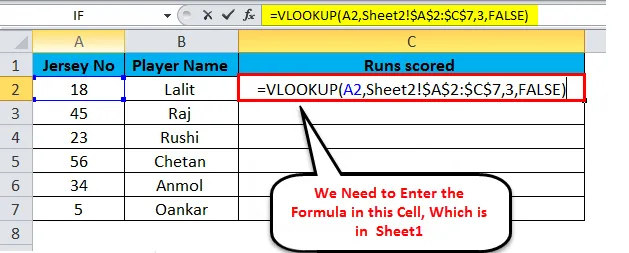
Som vi ser i trinn 1 ovenfor, er formelen som er lagt inn i ark1 i celle C2 = VLOOKUP (A2, Sheet2! $ A $ 2: $ C $ 7, 3, FALSE) hvor,
- A2 representerer oppslagsverdien som er trøyenummer, og det er den samme verdien på begge arkene.
- Ark2! er navnet på arket.
- $ A $ 2: $ C $ 7 er datoperioden i ark2 der vi søker etter data for trøyenummeret for å hente dataene for kjøringer som er scoret i arket2. Og også '$' -tegnet brukes til å fikse dataområdet slik at det blir lettere å kopiere og lime inn andre celler.
- 3 er kolonnens indeksnummer som inneholder data i tredje kolonne i arket2 og vil hente data fra området A2: C7.
- FALSE vil returnere den eksakte kampen hvis oppslaget er innen rekkevidde.
Steg 2
Klikk på celle C2 og dra ned cellen fra hjørnet for å bruke formelen i alle cellene nedenfor som vist på bildet nedenfor.
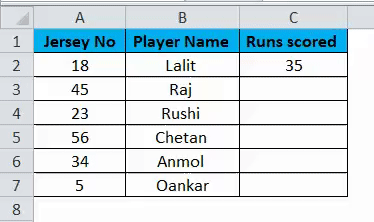
Som vi ser i bildet over, som er et øyeblikksbilde av ark1 der kolonnen C 'Runs Scored' er fylt ut med VLOOKUP-formelen.
VLOOK-funksjonen kan også brukes i det samme regnearket, som vist på bildet under.
Trinn - 3
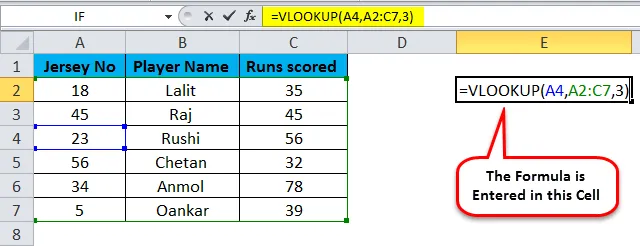
Som vi kan se i trinn 3, har vi lagt inn formelen i celle E2, for å oppsøke verdi for i celle C4. Her i denne formelen har vi ikke nevnt navnet på arket, ettersom vi søker etter verdi i det samme arket. A4 er oppslagsverdien; A2: C7 er søkeområdet dvs. tabell_matrise og 3 returneres samsvarende verdi fra kolonne C.
Trinn - 4
Vi kan se resultatet returnert i bildet nedenfor.
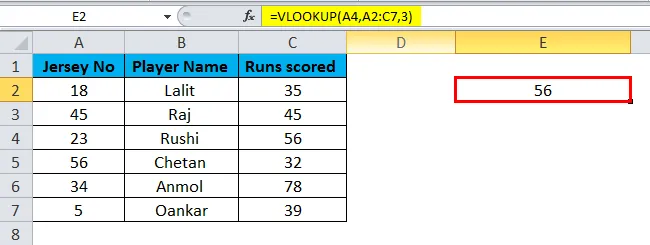
Fordeler med Vlookup fra et annet ark
- Denne funksjonen hjelper brukeren å søke etter data i det samme arket eller til og med i tilfeller der det er flere ark i arbeidsboken.
- VLOOKUP-funksjonen er mye nyttig enn MATCH-funksjonen, da MATCH-funksjonen ikke returnerer verdien av data, den returnerer bare plasseringen til den verdien.
- VLOOKUP hjelper brukeren til og med å trekke ut data fra ett regneark til et annet regneark.
- Den viktigste funksjonen som tilbys av VLOOKUP-funksjonen er også at verdier også kan bli sett opp fra forskjellige arbeidsbøker.
- Den største fordelen med VLOOKUP-funksjonen er når brukeren skriver tekst for å bli søkt, den sjekker ikke om teksten er små eller store bokstaver. Ettersom funksjonen ikke er små og små bokstaver.
Ulemper med Vlookup fra et annet ark
- Det er vanskelig for en ny bruker å forstå hvordan formelen implementeres, og å vite om parametrene som er involvert i den.
- I tilfelle hvis brukeren utfører en omtrentlig kamp, må den første kolonnen i tabell_matrise sorteres i stigende rekkefølge. Hvis ikke vil den returnere riktig verdi. Derfor må denne funksjonen utføres med god kunnskap om formelen.
Ting å huske på om Excel Vlookup fra et annet ark
- VLOOKUP-funksjonen søker aldri etter dataene til venstre. Ettersom det alltid tar opp verdi for oppslagsverdien i den øverste kolonnen til venstre og starter søket fra venstre mot høyre.
- Husk alltid at når vi oppgir en verdi under 1 i parameteren col_index_num, vil det være feil returnert av formelen.
- For effektiv måte, bruk symbolet '$' (absolutte cellehenvisninger) for parameteren table_array, slik at brukeren kan kopiere og lime inn formelen i andre celler uten feil.
- Det er heller ingen grunn til å skrive inn hele formelen, som når det gjelder delen av å legge inn arknavnet, kan du bytte ark og velge rekkevidde med musen.
Anbefalte artikler
Dette har vært en guide til Vlookup fra Another Sheet in Excel. Den enkleste måten å justere en kolonne er å bruke Vlookup fra et annet ark i Excel. Her diskuterer vi hvordan du bruker Vlookup fra et annet ark i Excel sammen med praktiske eksempler og nedlastbar Excel-mal. Du kan også gå gjennom andre foreslåtte artikler -
- Hvordan bruke VLOOKUP-funksjonen i Excel
- Bruke HLOOKUP-funksjonen i Excel
- Hvordan beregne PV-funksjon i Excel
- Liste over grunnleggende Excel-formler